Cómo utilizar la marcación rápida en un iPhone
En lugar de asignar números en el teclado para marcar rápidamente sus contactos favoritos, el iPhone tiene una lista de contactos visuales. Cree un contacto en iOS 8 y márquelo como favorito para marcar con solo dos toques desde su pantalla de inicio.
Crear y Favoritos Contactos
Paso 1
Abra la aplicación Teléfono en Contactos y toca el icono + en la esquina superior derecha para iniciar un nuevo contacto.
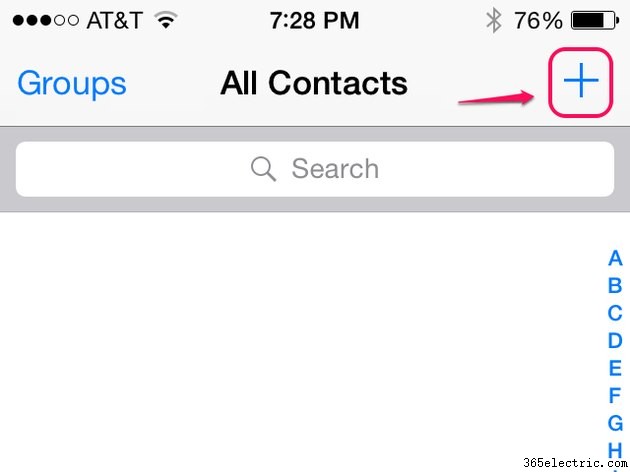
Paso 2
Agregue el nombre de su contacto y cualquier otra información que desee incluir. Toca Añadir teléfono. e ingrese un número de teléfono. Para cambiar el tipo de número (casa, trabajo, etc.), toca Casa. . El tipo de número no afecta la forma en que marca su iPhone, pero la etiqueta lo ayuda a realizar un seguimiento de los números si agrega varios números de teléfono para un contacto. Toca Listo. para terminar de crear el contacto.
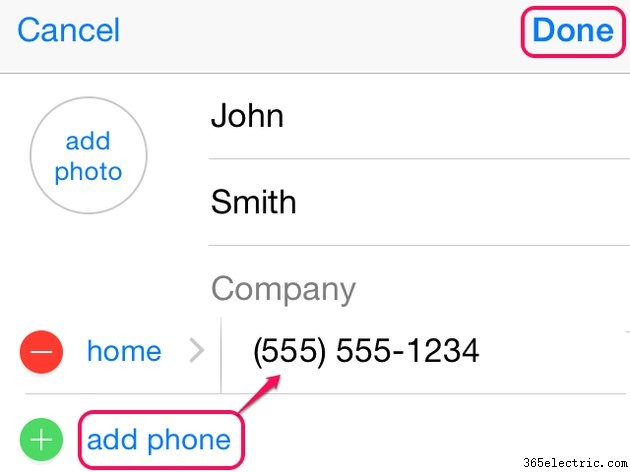
Paso 3
Seleccione el contacto que acaba de crear en su lista de contactos, desplácese hacia abajo y toque Agregar a favoritos . Elija un número de teléfono específico para agregar a sus favoritos. Para marcar números adicionales como favoritos para la misma persona, toque Agregar a favoritos de nuevo.
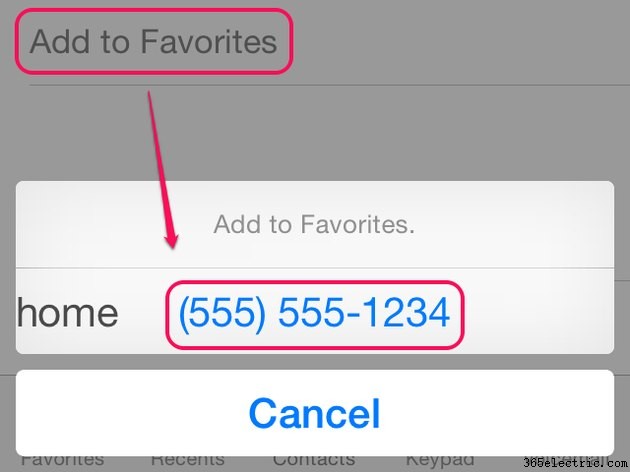
Para marcar este número en el futuro, simplemente abra la aplicación Teléfono en Favoritos. y toca la persona a la que quieras llamar.
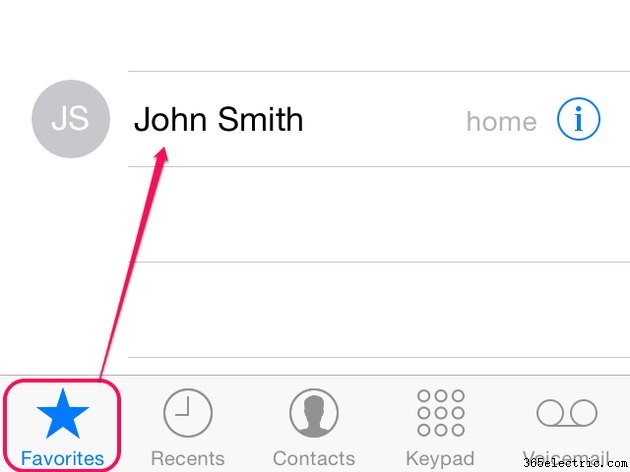
Crear un acceso directo en Safari
A partir de iOS 8, Apple no incluye una forma de crear accesos directos a los contactos en la pantalla de inicio de su iPhone, pero con una solución alternativa, puede agregar accesos directos del teléfono a los favoritos de Safari.
Paso 1
Cree un marcador para cualquier sitio web en sus favoritos de Safari. El sitio que marques no hace ninguna diferencia. Abre tus marcadores, toca Editar y elija el marcador recién creado.
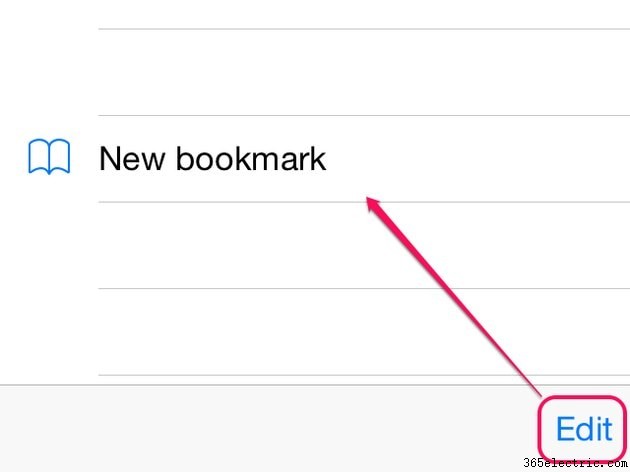
Paso 2
Cambie el nombre del marcador como desee y luego elimine la dirección web. En su lugar, ingrese tel:// seguido de un número de teléfono; no es necesario incluir paréntesis ni guiones.
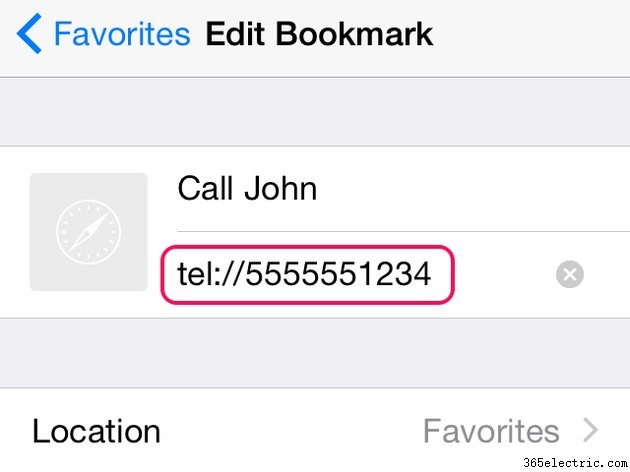
Paso 3
Toque el nuevo marcador en sus favoritos para realizar una llamada. Cuando toque el atajo, verá una pequeña ventana que muestra el número. Presiona Llamar para marcar el número.
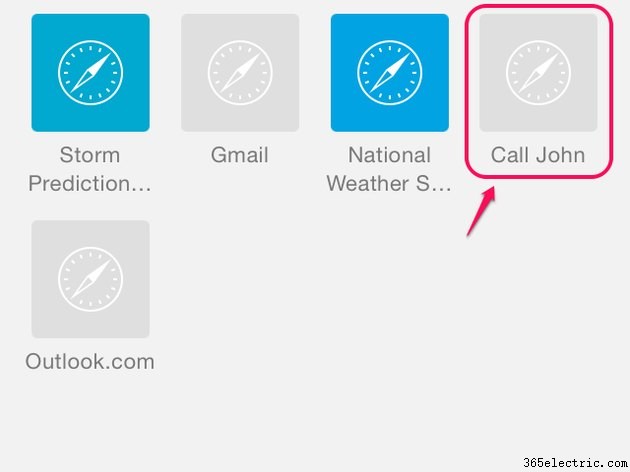
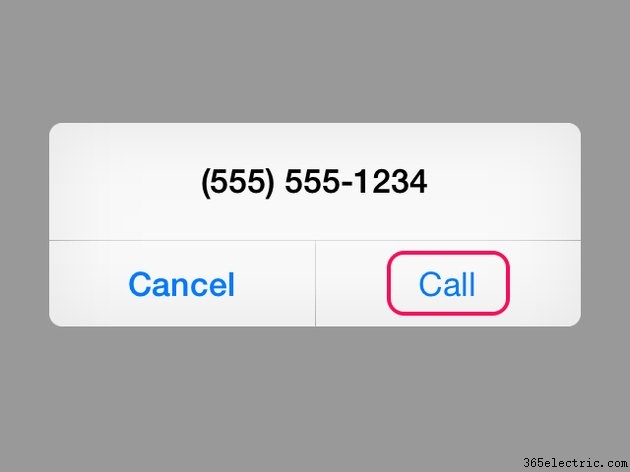
- ·Cómo acelerar un sistema operativo iPhone 3G
- ·¿Cómo configuro mi velocidad de números de marcación en un iPhone 3G
- ·Cómo utilizar Marcación rápida
- ·Cómo utilizar un Samsung Intercept Teléfono
- ·Cómo usar Yahoo! Messenger en un teléfono Droid
- ·Cómo configurar un número de marcación rápida en un Verizon LG Teléfono
- ·Cómo Marcación rápida de un Palm Centro
- ·Cómo utilizar Lastpass en un iPhone
